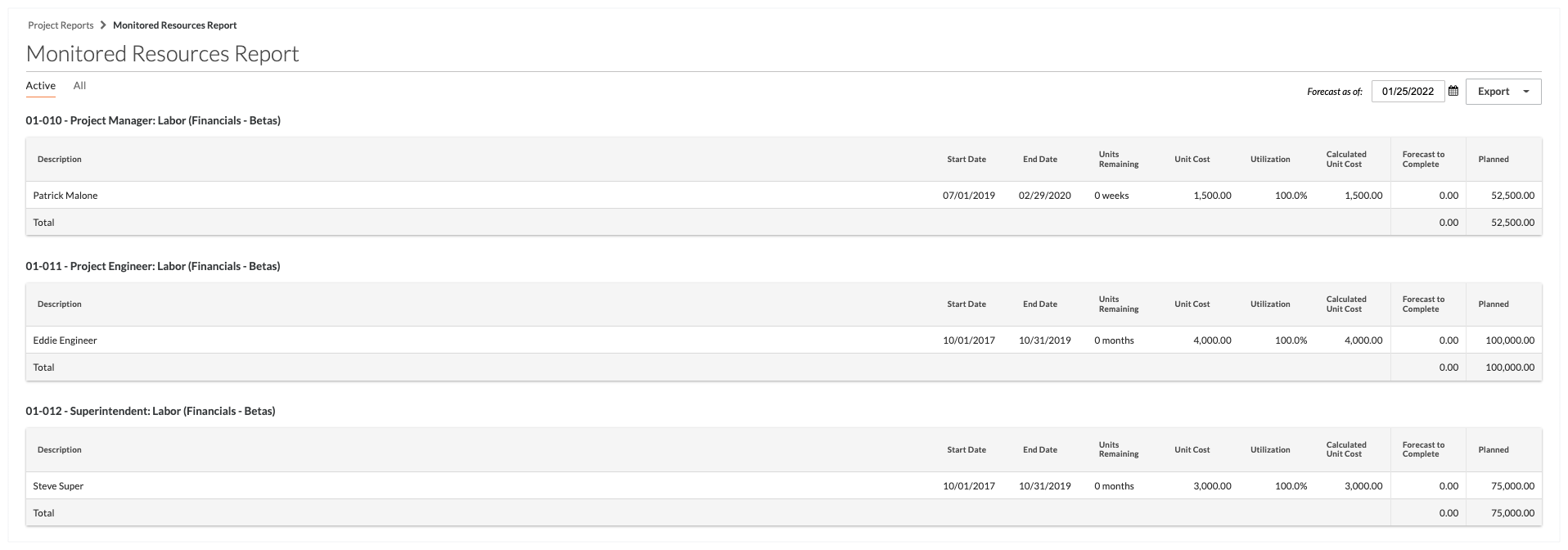Ver reportes del presupuesto
Objetivo
Ver y trabajar con los reportes de presupuesto en la herramienta Presupuesto del proyecto.
Fondo
Puede obtener acceso a varios reportes desde la herramienta Presupuestos del proyecto. Aunque se puede acceder a los reportes desde la herramienta Presupuesto del proyecto, se generan con la herramienta Reportes del proyecto.
Aspectos a tener en cuenta
- Permisos de usuario requeridos:
- Para ver los reportes de modificaciones presupuestarias, detalle del presupuesto heredado y recursos supervisados:
- Permisos de nivel "Solo lectura" o superior en la herramienta Presupuesto del proyecto
- Permisos de nivel "Solo lectura" o superior en la herramienta Reportes a nivel proyecto.
- Para ver el reporte Resumen de compra:
- Permisos de nivel "Solo lectura" o superior en el presupuesto del proyecto también
- Permisos de nivel "Solo lectura" o superior en la herramienta Reportes a nivel proyecto
- Permisos de nivel "Solo lectura" o superior en la herramienta Contratos del proyecto.
- Para ver los reportes de modificaciones presupuestarias, detalle del presupuesto heredado y recursos supervisados:
Requisitos previos
- Configurar un presupuesto en un nuevo proyecto de Procore
- Agregue la herramienta Reportes al proyecto. Consulte Agregar y quitar herramientas de proyecto.
Pasos
- Navegue hasta la herramienta Reportes del proyecto.
- En Reportes financieros, haga clic en uno de estos enlaces para obtener más información sobre cada reporte:
Reporte de modificaciones del presupuesto
El Reporte de modificaciones presupuestarias proporciona una lista integral de todos los modificaciones de presupuesto que se han realizado en el presupuesto. Es importante recordar que modificaciones de presupuesto solo se puede agregar a un presupuesto bloqueado. Dado que los usuarios con permisos de usuario "Estándar" y "Administrador" en esa herramienta Presupuesto pueden realizar modificaciones de presupuesto, puede utilizar este reporte para identificar rápidamente quién realizó una modificación en particular, así como cuando se agregó al presupuesto.

Reporte de resumen de compra
El reporte mostrará todas las partidas del presupuesto y solo mostrará los contratos aprobados para esas partidas. Este reporte se puede utilizar para determinar rápidamente qué proveedores están trabajando en cada partida del presupuesto e identificar cualquier partida del presupuesto donde los contratos no se hayan escrito o finalizado.
Recomendación
¿Desea aplicar una vista similar en la herramienta Presupuestos de su proyecto? El administrador de Procore de su compañía puede configurar una vista de presupuesto de Procore para incluir las mismas columnas que el "Reporte de resumen de compra". Para obtener instrucciones, consulte Configurar una nueva vista de presupuesto
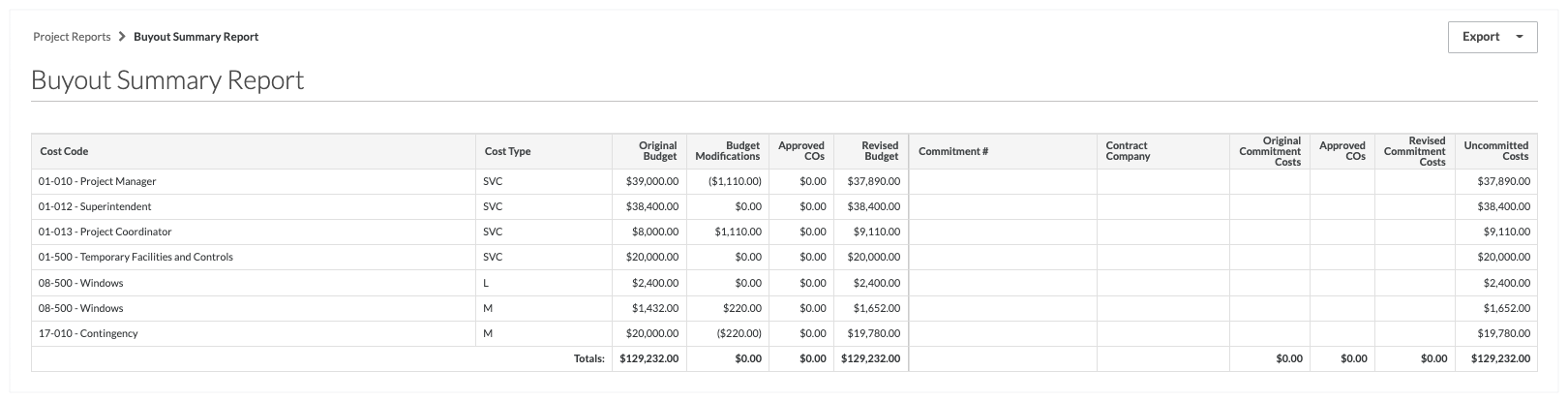
Reporte detallado del presupuesto heredado
Importante
El Reporte detallado del presupuesto heredado se está descalonizando para la versión nueva y mejorada. Para obtener más información sobre la pestaña Detalle del presupuesto en la herramienta Presupuesto a nivel proyecto, visite Acerca de la pestaña Detalle del presupuesto.El Reporte detallado del presupuesto heredado proporciona el reporte más detallado de su presupuesto. Muestra un desglose completo de todos los tipos de cambios en el presupuesto, incluidos:
- Órdenes de cambio del contrato
- Contratos
- Modificaciones del presupuesto
Nota
Las columnas de este reporte son fijas. Las columnas no se pueden modificar para que coincidan con vistas presupuestarias específicas asignadas a su proyecto de Procore.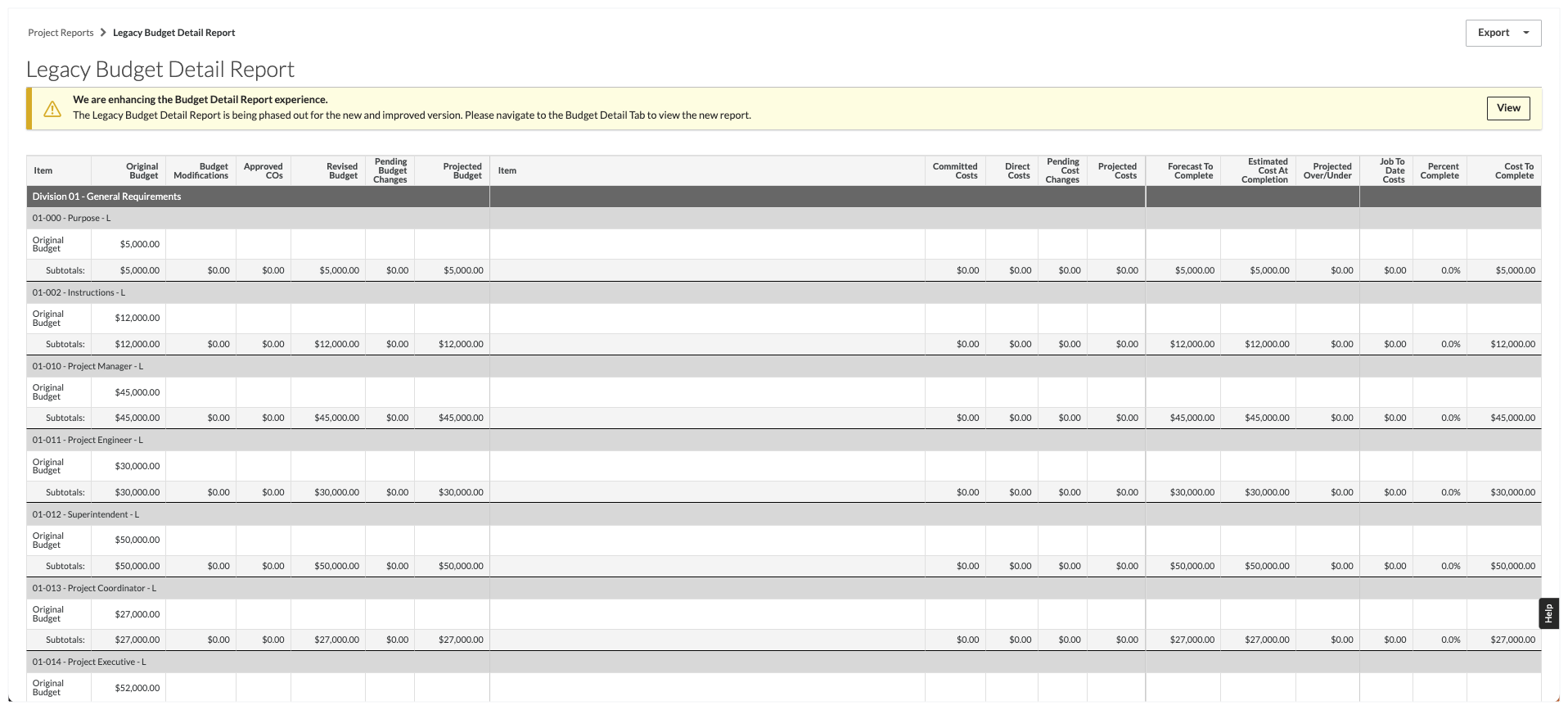
Reporte de recursos supervisados
El Reporte de recursos supervisados proporciona a los usuarios la habilidad generar reportes utilizando datos ingresados para recursos supervisados. Funciona con la función Proyección para completar para proporcionar una lista resumida de los recursos supervisados de un proyecto. El reporte está organizado por partida del presupuesto. De forma predeterminada, este reporte incluye los datos disponibles en la pestaña "Activo" de la herramienta Presupuesto, por lo que su reporte mostrará solo esos recursos supervisados que se utilizan activamente para pronosticar sus partidas del presupuesto.
Si desea incluir recursos supervisados que han sido ingresados por usuarios con la función Pronóstico para completar, pero que actualmente no se están utilizando para pronosticar las partidas de presupuesto del proyecto, haga clic en la pestaña "Todos". De forma predeterminada, el valor de la columna "Previsión para completar" es el costo previsto para completar a partir de la fecha actual. Puede ajustar el valor en la columna 'Pronóstico para completar' usando la selección de fecha de "Pronóstico a partir de" para pronosticar sus recursos supervisados usando una fecha de inicio diferente.